Pytanie
Problem: Jak naprawić błąd ERR_INTERNET_DISCONNECTED?
Otrzymałem błąd ERR_INTERNET_DISCONNECTED w Google Chrome, który uniemożliwia dostęp do stron internetowych. Mówi, że mój komputer jest offline, ale wyraźnie widzę, że jest podłączony do domowej sieci Wi-Fi. Jak rozwiązać ten problem?
Rozwiązany Odpowiedź
ERR_INTERNET_DISCONNECTED to błąd połączenia, który może pojawić się w Google Chrome[1] przeglądarka internetowa. Gdy użytkownicy próbują otworzyć określoną witrynę, otrzymują szare okno Chrome z T-Rexem
[2] który zawiera następujący komunikat:Nie można się połączyć z Internetem
Google Chrome nie może wyświetlić strony internetowej, ponieważ Twój komputer nie jest połączony z internetem.
ERR_INTERNET_DISCONNECTED
Czasami błąd ERR_INTERNET_DISCONNECTED w Chrome pojawia się, gdy komputer zostaje odłączony od Internetu. Dlatego pierwszą rzeczą, którą musisz zrobić, to sprawdzić, czy nie ma problemów z połączeniem.
Jednak błąd może być spowodowany innymi problemami z łącznością lub ustawieniami internetowymi. Ale wszystkie te problemy można rozwiązać. Możesz naprawić błąd ERR_INTERNET_DISCONNECTED w Chrome, konfigurując ustawienia internetowe, usuwając dane przeglądania i kilka innych metod, które są wyjaśnione w drugiej części artykułu.
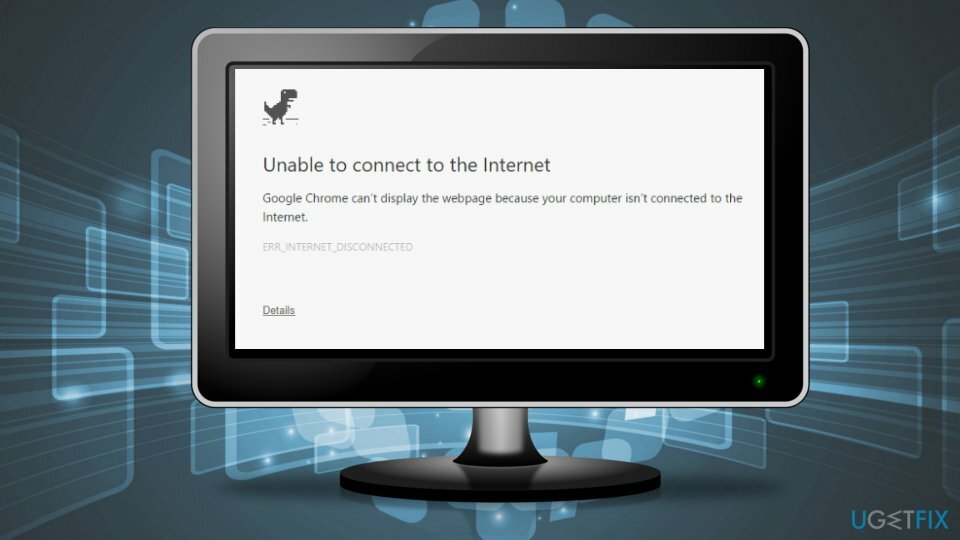
Instrukcje, jak naprawić błąd ERR_INTERNET_DISCONNECTED w Google Chrome
Aby naprawić uszkodzony system, musisz zakupić licencjonowaną wersję Reimage Reimage.
Przede wszystkim musisz upewnić się, że Twój komputer jest podłączony do Internetu.[3] Jeśli korzystasz z Wi-Fi, sprawdź, czy możesz przeglądać sieć za pomocą smartfona podłączonego do tej samej sieci Wi-Fi. Dodatkowo można połączyć się za pomocą kabla. Jeśli problem nadal występuje, skontaktuj się z dostawcą usług internetowych i sprawdź, czy nie występują problemy techniczne.
Jeśli jednak twoje połączenie internetowe jest płynne, ale błąd ERR INTERNET DISCONNECTED nadal wita cię w przeglądarce, powinieneś wypróbować następujące metody, aby pozbyć się problemu.
Metoda 1. Wyczyść pliki cookie przeglądania i pamięć podręczną
Aby naprawić uszkodzony system, musisz zakupić licencjonowaną wersję Reimage Reimage.
- Otwórz ustawienia Google Chrome.
- Nawigować do Moje narzędzia i wybierz Wyczyść dane przeglądania opcja.
- W wyświetlonym wyskakującym okienku upewnij się, że zaznaczyłeś Pliki cookie i inne dane witryn i wtyczek oraz Obrazy i pliki w pamięci podręcznej opcje. Jeśli chcesz, możesz też wyczyścić inne informacje.
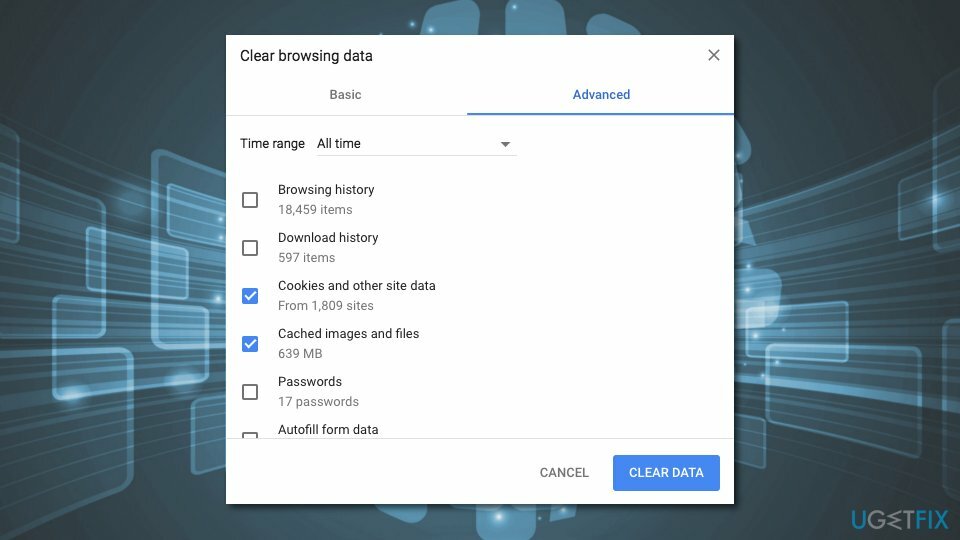
- Ustawić Zakres czasu do Cały czas.
- Kliknij Wyczyść dane przycisk.
Sprawdź, czy błąd ERR_INTERNET_DISCONNECTED pojawia się ponownie. Jeśli nadal nie możesz uzyskać dostępu do Internetu, wypróbuj inną metodę.
Metoda 2. Skonfiguruj ustawienia internetowe w systemie Windows
Aby naprawić uszkodzony system, musisz zakupić licencjonowaną wersję Reimage Reimage.
- W polu wyszukiwania systemu Windows wpisz opcje internetowe.
- otwarty opcje internetowe i przejdź do Znajomości patka.
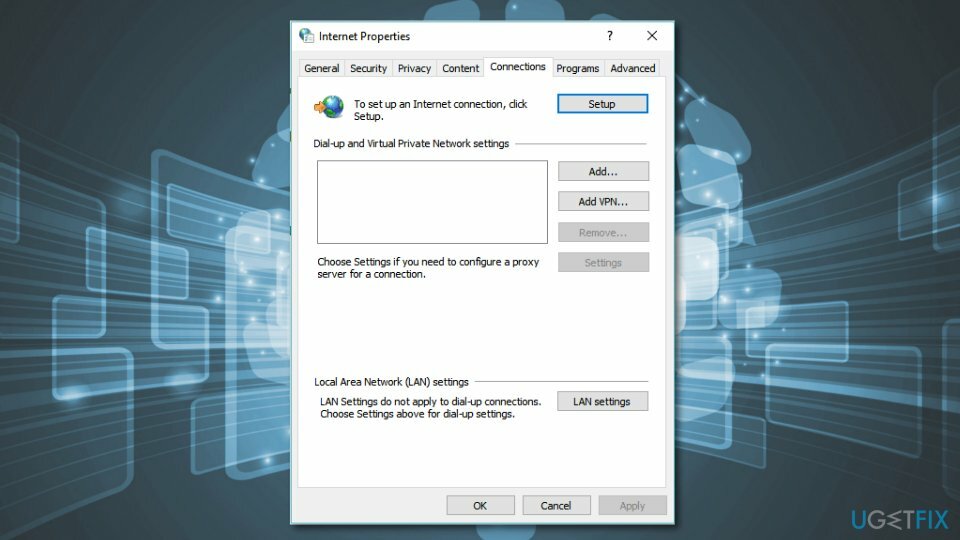
- Kliknij ustawienia sieci LAN przycisk.
- Upewnij się, że Ustawienia automatycznego wykrywania oraz Użyj serwera proxy dla swojej sieci LAN nie są wybrane. Jeśli tak, usuń zaznaczenia z pól wyboru.
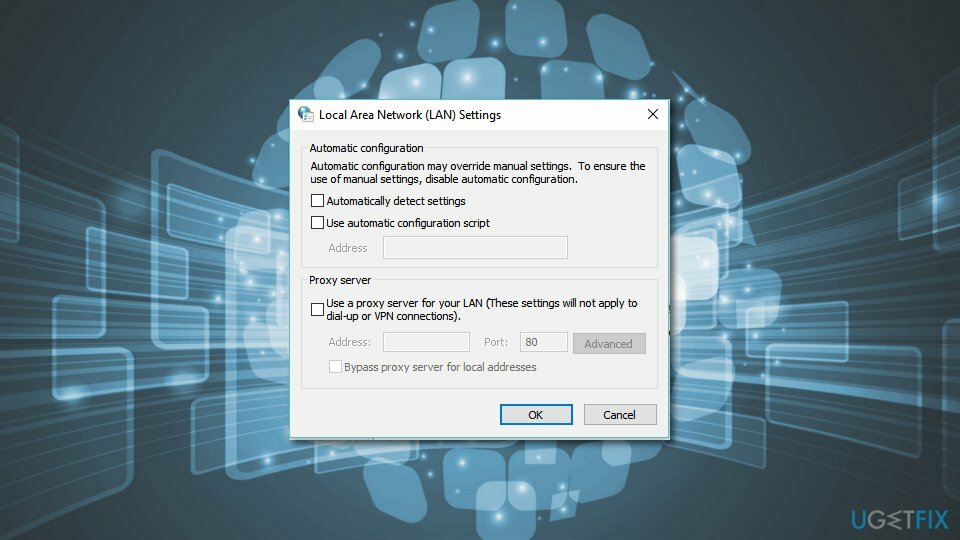
Konfiguracja ustawień internetowych powinna pomóc naprawić błąd Chrome ERR INTERNET DISCONNECTED. Jeśli nie, wypróbuj trzecią opcję.
Metoda 3. Zresetuj ustawienia sieciowe i opróżnij DNS
Aby naprawić uszkodzony system, musisz zakupić licencjonowaną wersję Reimage Reimage.
- W polu wyszukiwania systemu Windows wpisz cmd.
- Kliknij prawym przyciskiem myszy Wiersz polecenia gdy pojawi się na liście wyników i wybierz Opcja Uruchom jako administrator.
- Wpisz następujące polecenia i kliknij Enter po każdym z nich:
pconfig /flushdns
ipconfig /renew
netsh int zestaw ip dns
reset netsh winsock - Uruchom ponownie komputer i uruchom Chrome, aby sprawdzić, czy pomogło to naprawić błąd ERR_INTERNET_DISCONNECTED.
Metoda 4. Zaktualizuj kartę sieciową
Aby naprawić uszkodzony system, musisz zakupić licencjonowaną wersję Reimage Reimage.
Jeśli żadna z pierwszych trzech metod nie pomogła pozbyć się błędu ERR_INTERNET_DISCONNECTED, powinieneś spróbować zaktualizować kartę sieciową.
- Rodzaj Menadżer urządzeń w polu wyszukiwania systemu Windows, aby znaleźć i otworzyć Menadżer urządzeń.
- Następnie rozwiń Karty sieciowe Sekcja.
- Kliknij prawym przyciskiem myszy kartę sieciową i wybierz Zaktualizuj oprogramowanie sterownika opcja.
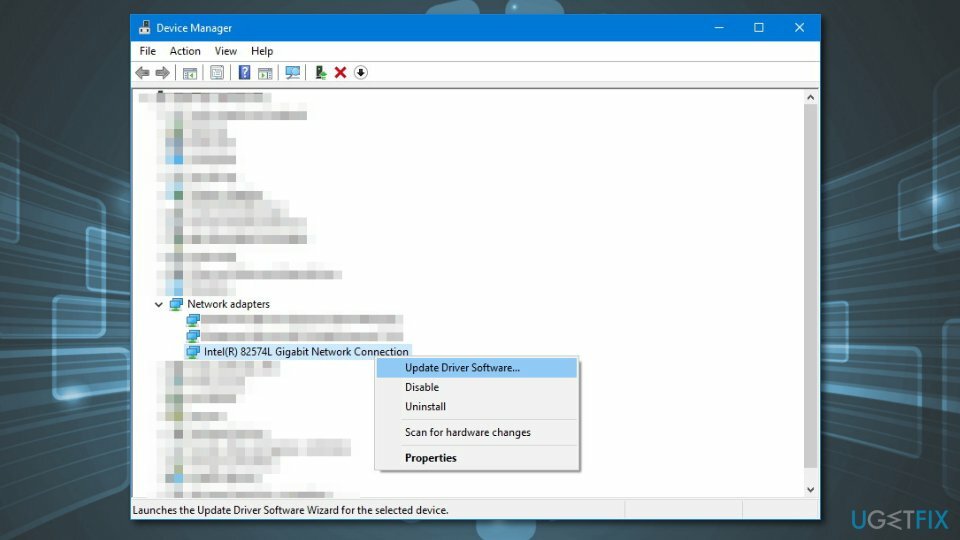
- Kliknij Wyszukaj automatycznie zaktualizowane oprogramowanie sterownika opcja w wyświetlonym oknie.
- Postępuj zgodnie z instrukcjami na ekranie.
Notatka. Jeśli aktualizacja systemu Windows nie może znaleźć najnowszej wersji karty sieciowej, odwiedź witrynę pomocy technicznej producenta komputera i pobierz stamtąd najnowszy sterownik.
Napraw błędy automatycznie
Zespół ugetfix.com dokłada wszelkich starań, aby pomóc użytkownikom znaleźć najlepsze rozwiązania w celu wyeliminowania ich błędów. Jeśli nie chcesz zmagać się z ręcznymi technikami naprawy, skorzystaj z automatycznego oprogramowania. Wszystkie polecane produkty zostały przetestowane i zatwierdzone przez naszych profesjonalistów. Poniżej wymieniono narzędzia, których możesz użyć do naprawienia błędu:
Oferta
Zrób to teraz!
Pobierz poprawkęSzczęście
Gwarancja
Zrób to teraz!
Pobierz poprawkęSzczęście
Gwarancja
Jeśli nie udało Ci się naprawić błędu za pomocą Reimage, skontaktuj się z naszym zespołem pomocy technicznej w celu uzyskania pomocy. Podaj nam wszystkie szczegóły, które Twoim zdaniem powinniśmy wiedzieć o Twoim problemie.
Ten opatentowany proces naprawy wykorzystuje bazę danych zawierającą 25 milionów komponentów, które mogą zastąpić każdy uszkodzony lub brakujący plik na komputerze użytkownika.
Aby naprawić uszkodzony system, musisz zakupić licencjonowaną wersję Reimage narzędzie do usuwania złośliwego oprogramowania.

Aby pozostać całkowicie anonimowym i zapobiec dostawcy usług internetowych i rząd przed szpiegostwem na ciebie powinieneś zatrudnić Prywatny dostęp do Internetu VPN. Umożliwi Ci łączenie się z Internetem przy zachowaniu całkowitej anonimowości poprzez szyfrowanie wszystkich informacji, zapobiega śledzeniu, reklamom, a także złośliwym treściom. Co najważniejsze, powstrzymasz nielegalną działalność inwigilacyjną, którą NSA i inne instytucje rządowe prowadzą za twoimi plecami.
Nieprzewidziane okoliczności mogą się zdarzyć w dowolnym momencie podczas korzystania z komputera: może on wyłączyć się z powodu przerwy w zasilaniu, a Może wystąpić niebieski ekran śmierci (BSoD) lub losowe aktualizacje systemu Windows mogą spowodować komputer, gdy wyjedziesz na kilka minuty. W rezultacie Twoje zadania domowe, ważne dokumenty i inne dane mogą zostać utracone. Do zdrowieć utracone pliki, możesz użyć Odzyskiwanie danych Pro – przeszukuje kopie plików, które są nadal dostępne na dysku twardym i szybko je pobiera.